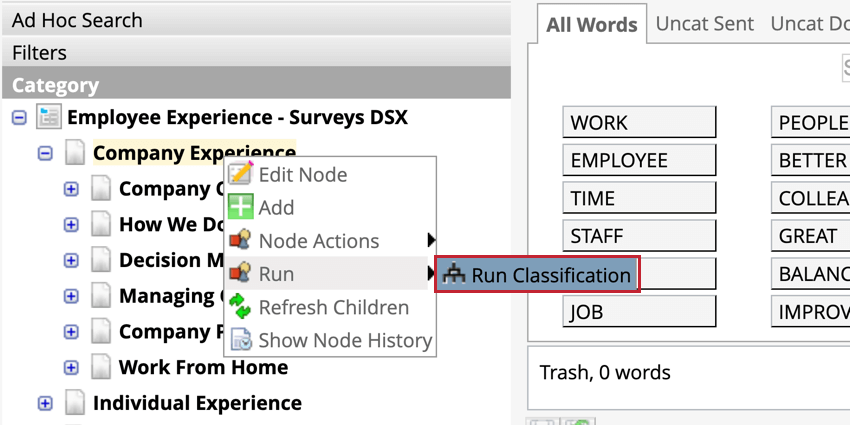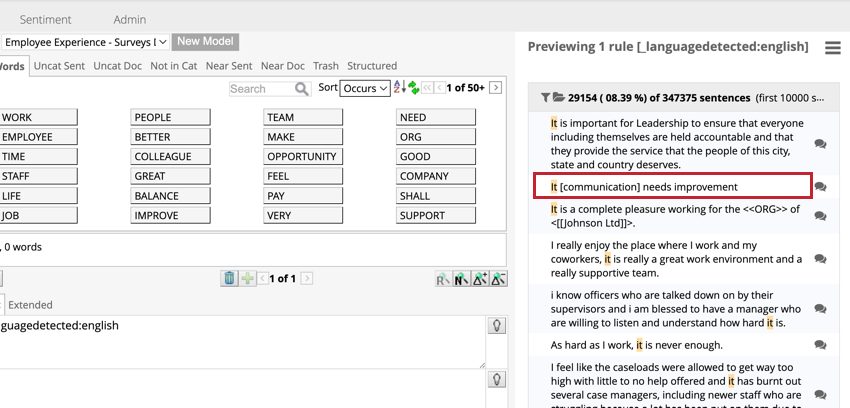Classifications (Designer)
À propos des classifications
La classification est le processus d’affectation des phrases aux catégories d’un modèle catégoriel. Ce processus utilise des règles de catégorie pour trouver des phrases dans lesquelles les mots décrits dans la règle sont présents. Lorsque de nouvelles informations sont téléchargées, elles doivent être classées pour être organisées dans le modèle de catégorie. Les résultats des classifications sont également disponibles sous forme de rapports.
Classifications à la demande
Effectuez des classifications à la demande chaque fois que vous souhaitez classer les données d’un projet. Si ce modèle est utilisé pour la Notation intelligente, les rubriques mises à jour seront affichées et les réfutations ne seront pas prises en compte dans le calcul de la note.
- Accédez à l’onglet Catégoriser.
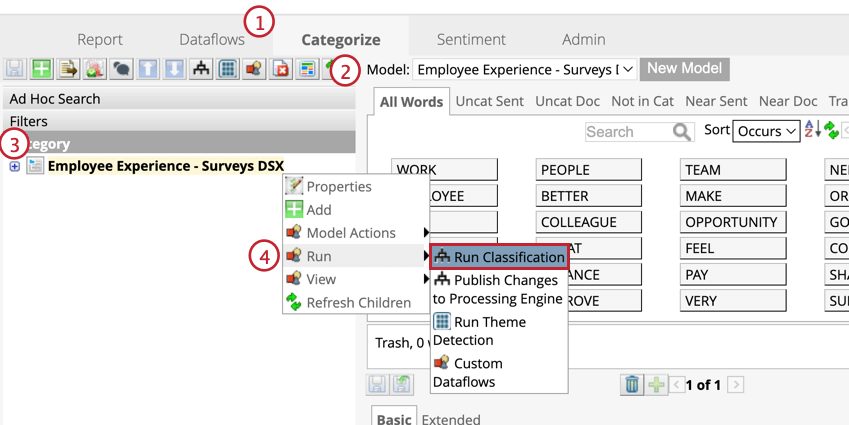
- Sélectionnez un modèle de catégorie dans la liste déroulante.
- Cliquez avec le bouton droit de la souris sur le nœud racine.
- Passez la souris sur Exécuter, puis sélectionnez Exécuter la classification.
- Indiquez si vous souhaitez actualiser le modèle de catégorie. L’actualisation du modèle n’est nécessaire que s’il a été modifié.
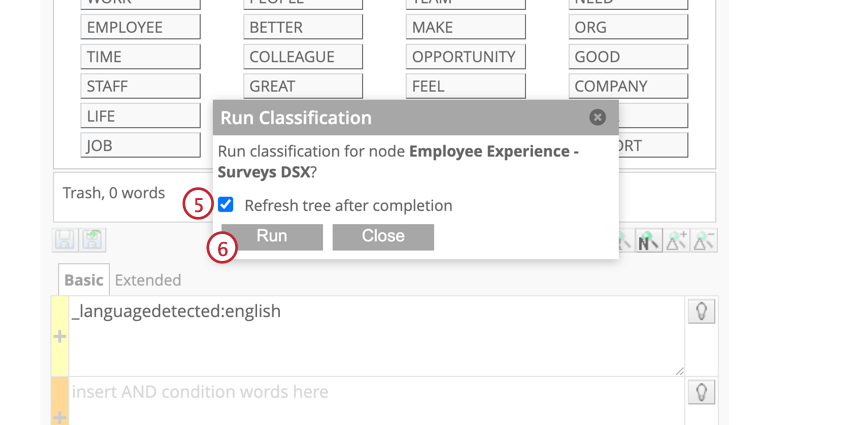
- Cliquez sur Exécuter.
Classification des nœuds en cours d’exécution
La classification de l’ensemble de l’arbre nécessite un certain temps de chargement. Si vous apportez des modifications à un nœud, vous pouvez exécuter une classification pour le parent du nœud que vous avez modifié. Pour exécuter une classification pour une catégorie, cliquez avec le bouton droit de la souris sur le nœud parent et survolez Exécuter, puis cliquez sur Exécuter la classification.
Classification des sessions de téléchargement unique
Les classifications peuvent être exécutées pour une session de téléchargement spécifique au lieu de devoir recatégoriser l’ensemble des données du projet.
- Accédez à l’onglet Catégoriser.
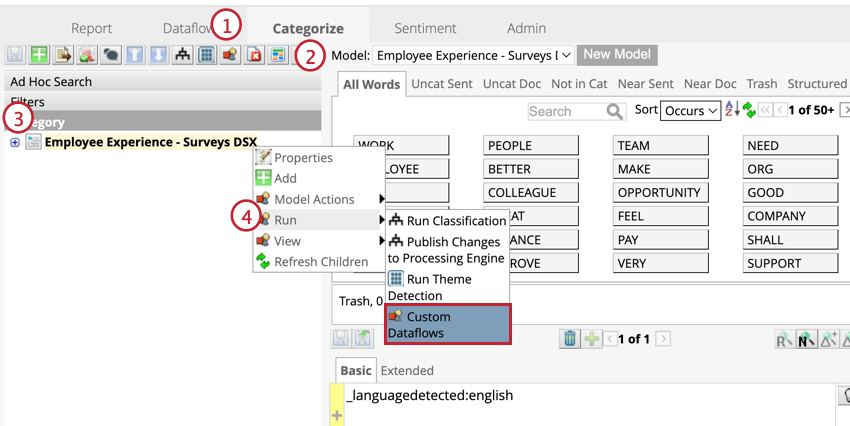
- Sélectionnez un modèle de catégorie dans la liste déroulante.
- Cliquez avec le bouton droit de la souris sur le nœud racine.
- Passez la souris sur Exécuter et sélectionnez Flux de données personnalisés.
- Sélectionnez Classification dans la liste des flux de données.
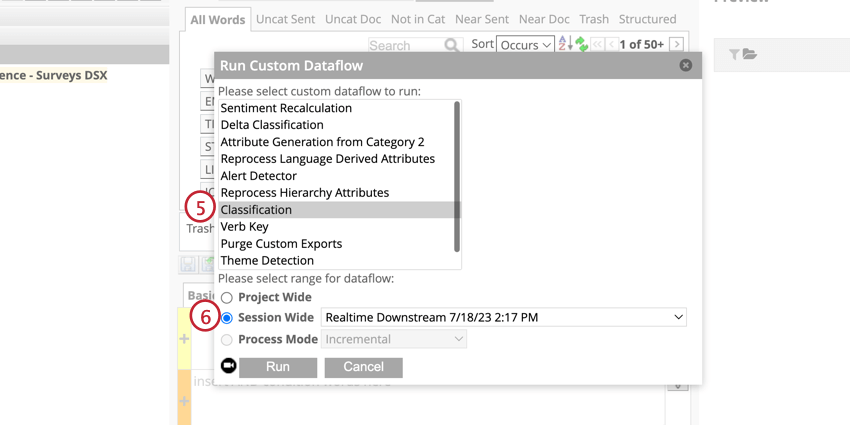
- Cliquez sur Élargissement de la session.
- Cliquez sur OK.
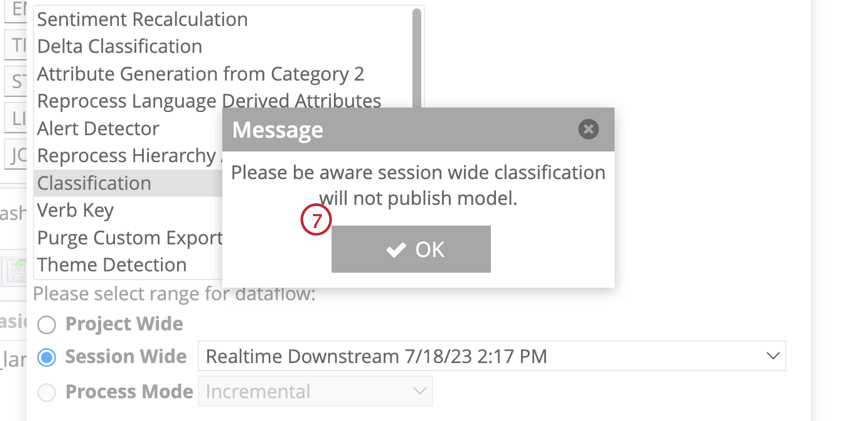 Attention: Pour plus d’informations sur la publication d’un modèle de catégorie, voir Modèles de catégorie – Présentation de base.
Attention: Pour plus d’informations sur la publication d’un modèle de catégorie, voir Modèles de catégorie – Présentation de base. - Choisissez la session dans la liste déroulante.
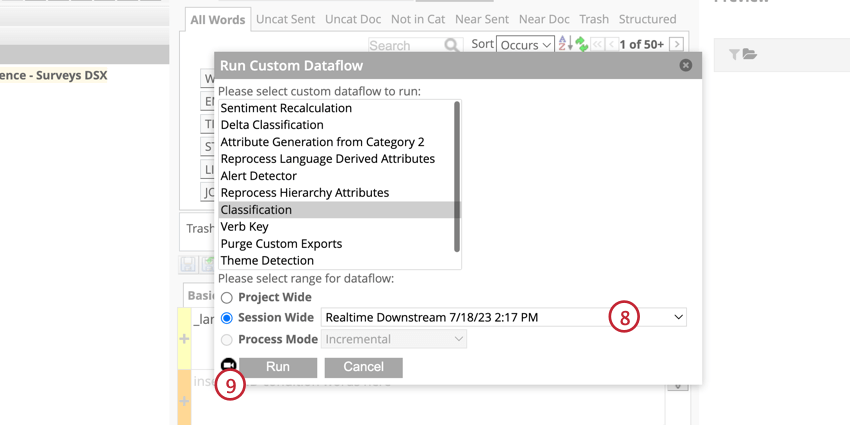
- Cliquez sur Exécuter.
Classifications incrémentales
Les classifications incrémentielles ne traitent que les données provenant de sessions de téléchargement uniques. Ces opérations sont généralement effectuées lors des téléchargements incrémentiels et de la classification en temps réel à l’aide du chargeur de données.
Pour inclure les classifications dans les téléchargements incrémentiels, cliquez avec le bouton droit de la souris sur les classifications et sélectionnez Propriétés. Activez ensuite l’option Inclure dans les téléchargements de données incrémentiels. 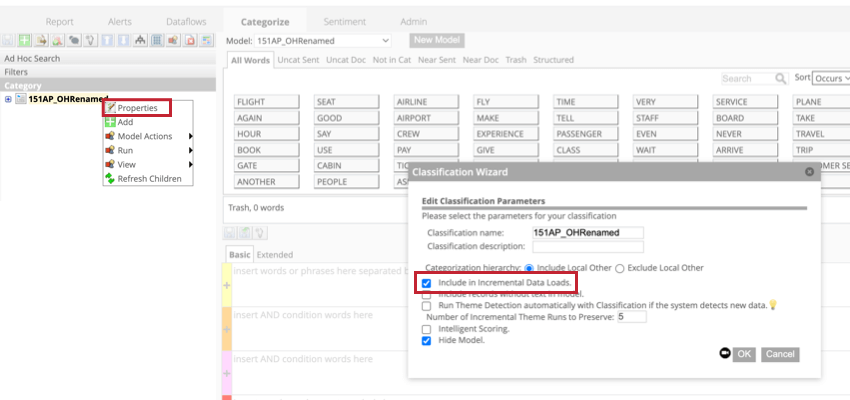
Catégorisation des téléchargements incrémentaux
Lors d’un téléchargement incrémentiel, vous sélectionnerez le modèle de catégorie existant dans lequel classer les données, ou vous créerez un nouveau modèle de catégorie. Pour plus d’informations, voir Téléchargement incrémentiel des données.
Chronomètre en temps réel
La classification est effectuée en temps réel lorsque les données sont traitées à l’aide du Data Loader. Dans ce processus, tous les modèles de catégorie inclus dans les charges de données incrémentielles seront classés. Pour plus d’informations, voir Data Loader.
Classification des nœuds en cours d’exécution
La classification de l’ensemble de l’arbre nécessite un certain temps de chargement. Si vous apportez des modifications à un nœud, vous pouvez exécuter une classification pour le parent du nœud que vous avez modifié. Pour exécuter une classification pour une catégorie, cliquez avec le bouton droit de la souris sur le nœud parent et survolez Exécuter, puis cliquez sur Exécuter la classification.
Audit des résultats de la classification
Le modèle d’audit vous permet de vérifier les résultats de la classification et de la notation du sentiment avant de créer des rapports.
- Accédez à l’onglet Catégoriser.
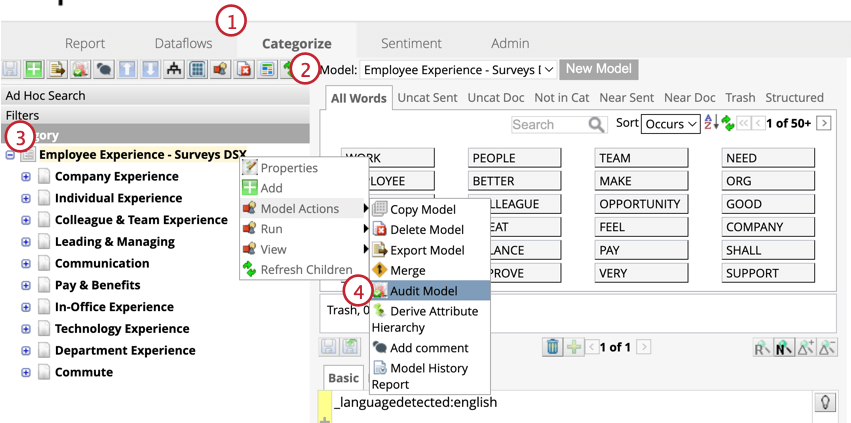
- Sélectionnez un modèle de catégorie dans la liste déroulante.
- Cliquez avec le bouton droit de la souris sur le nœud racine.
- Passez la souris sur Actions du modèle et cliquez sur Audit du modèle.
- Définir les paramètres de l’audit.
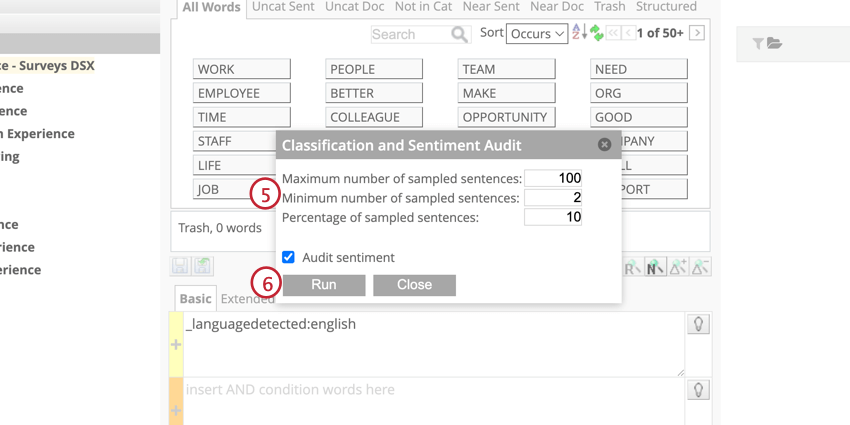
- Nombre maximum de phrases échantillonnées: Si le pourcentage de phrases échantillonnées est supérieur à ce nombre, ce nombre de phrases sera pris comme échantillon.
- Nombre minimum de phrases échantillonnées: Si le pourcentage de phrases échantillonnées est supérieur à ce nombre, ce nombre de phrases sera pris comme échantillon.
- Pourcentage de phrases échantillonnées : Le concepteur inclura ce pourcentage par catégorie examinée.
- Audit du sentiment: Effectue un audit des sentiments dans le même fichier XLSX.
- Cliquez sur Exécuter.
Une fois que votre fichier XLSX est prêt, changez la valeur de la colonne d’audit en NO si les phrases ont été attribuées de manière incorrecte. Si vous téléchargez la notation du sentiment, faites passer la valeur à NON si des phrases ont été attribuées de manière incorrecte. Plus vous vérifiez de phrases, plus vous pourrez atteindre une précision élevée.
Résolution des anaphores
La technologie de l’information résout le problème du pronom “it”. Technologie de l’information analyse “il” en reliant le nom auquel il se réfère. Les noms apparaissent entre crochets à côté du mot “it”.